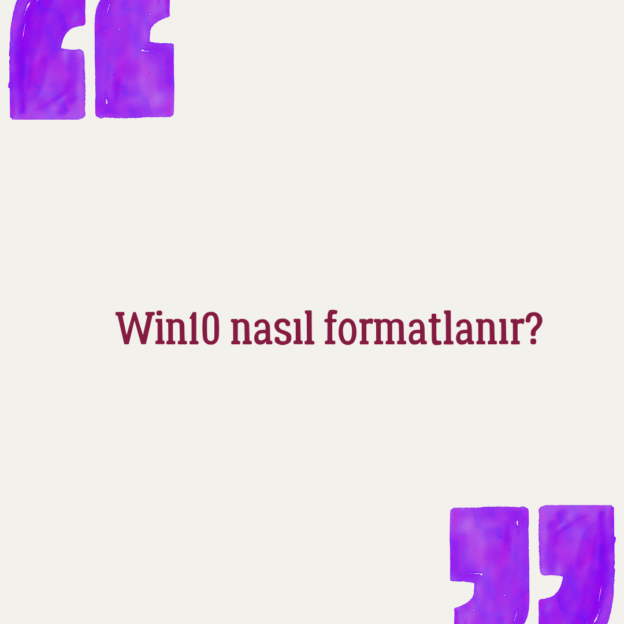Windows 10’u nasıl formatlayacağınızı adım adım anlatacağım. Ancak lütfen unutmayın ki, bir bilgisayarı formatlamak tüm verileri sileceği için, formatlama işleminden önce önemli verilerinizi yedeklemenizi öneririm. Ayrıca, Windows 10’un lisans anahtarınızı elinizde bulundurduğunuzdan emin olun, çünkü yeniden kurulum için gerekecektir.
İşte Windows 10’u nasıl formatlayacağınız adımlar:
- Yedekleme: Öncelikle, önemli verilerinizi yedekleyin. Harici bir sabit disk, bulut depolama hizmeti veya USB bellek gibi bir ortama kopyalayın.
- Windows 10 Kurulum Ortamını Hazırlama: Windows 10’u yeniden yüklemek için bir kurulum ortamına ihtiyacınız olacak. Bunun için bir USB flash sürücü veya DVD’ye ihtiyacınız olacak. Microsoft’un resmi web sitesinden Windows 10’u indirip bir kurulum ortamı oluşturabilirsiniz.
- Bilgisayarı Hazırlama: Bilgisayarınızı yeniden başlatın ve BIOS veya UEFI menüsüne erişin. Bunun için bilgisayarınızın açılışında genellikle belirli bir tuşa (genellikle Del, F2, F12 gibi) basmanız gerekecektir. Bu tuş bilgisayar markasına ve modeline bağlı olarak değişebilir. BIOS veya UEFI menüsünde, önyükleme ayarlarınızı değiştirerek kurulum ortamınızı başlatın. USB bellek veya DVD sürücüsünün öncelikli olarak önyükleme yapmasını sağlayın.
- Windows 10 Kurulumu: Kurulum başladığında, dil, saat dilimi ve klavye tercihlerinizi seçin. Ardından “Yükle” düğmesine tıklayarak kurulum sürecini başlatın.
- Kurulum Türünü Seçme: “Yüklemek istediğiniz Windows sürümünü seçin” ekranında “Özel: Yalnızca Windows’u yükle” seçeneğini seçin.
- Disk Bölümleme: Mevcut disk bölümleri listelenecektir. Tüm bölümleri silmek ve sıfırlamak istiyorsanız, listedeki her bölümü seçin ve “Sürücü Seçenekleri (Gelişmiş)”e tıklayarak “Biçimlendir”i seçin. Ardından “Evet”i seçerek onaylayın. Dikkatli olun, bu işlem tüm verilerinizi silecektir.
- Windows 10’un Kurulumunu Tamamlama: Bölümleme işlemi tamamlandıktan sonra, kurulum devam edecektir. Windows 10’un dosyaları bilgisayarınıza kopyalanacak ve kurulum tamamlandığında bilgisayarınızı yeniden başlatmanız istenecektir.
- Windows 10 Ayarlarını Yapma: Bilgisayarınızı yeniden başlattıktan sonra, Windows 10’un temel ayarlarını yapılandırabilirsiniz. Dil, saat dilimi, kablosuz ağ bağlantısı gibi ayarları yapılandırın.
- Lisans Anahtarını Girme: Eğer lisans anahtarınız varsa, bu aşamada lisans anahtarınızı girebilirsiniz. Eğer lisans anahtarınız yoksa, “Bu adımı atla” seçeneğini seçebilirsiniz.
- Kurulumu Tamamlama: Tüm ayarları yaptıktan sonra, kurulum işlemi tamamlanacaktır. Ardından Windows 10 masaüstüne erişebileceksiniz.
Bu adımları takip ederek Windows 10’unuzu formatlayabilir ve yeniden kurabilirsiniz.